テストの設定の保存
Option Files メニューを使用して、現在選択されているテスト、SunVTS の詳細情報や個別テストオプション情報をファイルに保存し、後で利用することができます。この機能は、同じテストパラメタを繰り返し利用する場合に有用です。
オプションファイルを作成する
-
SunVTS のメインウィンドウでテストとオプションの設定を行います。
-
Option File メニューを表示します。表示方法は、使用しているユーザーインタフェースによって異なります。
-
CDE インタフェース - メニューバーから Options をクリックし、Option Files を選択します。
図 5-1 CDE Options メニュー
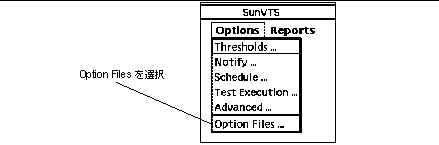
-
OPEN LOOK インタフェース - Option Files ボタンをクリックします。
-
TTY インタフェース - 制御パネルから Option_files を選択し、Return キーを押します。
-
-
以下の図に示すように Option File フィールドに一意のファイル名を入力します。
図 5-2 Option File ダイアログ
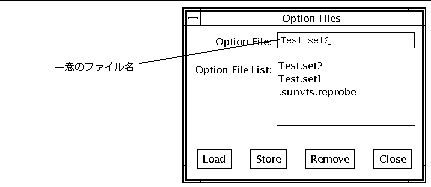
-
Store ボタンをクリックして、オプションファイルの現在に設定を保存します。
詳細テストオプションと個別テストオプションの現在の設定が、指定したファイル名で /var/opt/SUNWvts/options ディレクトリに保存されます。
注 -オプションファイルはユーザー自身で編集することも可能ですが、書式は厳密に従う必要があります。オプションファイル中に、不必要な文字や誤った文字があると、SunVTS カーネルやユーザーインタフェースが正しく動作しないことがあります。
オプションファイルを読み込む
読み込まれたファイルの内容がすべてのテストとテストオプションに反映され、SunVTS カーネルがすぐに使用できる状態になります。パラメタの設定に時間を費やす必要はありません。
コマンド行からオプションファイルを読み込む
(以下の例では、「オプションファイルを作成する」の手順に従って test.set2 というファイルが作成されているものと仮定します。)
-
sunvts コマンドで -o オプションを使用します (下記の例を参照)。
# ./sunvts -o Test.set2
読み込まれたファイルの内容がすべてのテストとテストオプションに反映され、SunVTS カーネルがすぐに使用できる状態になります。パラメタの設定に時間を費やす必要はありません。
オプションファイルを削除する
- © 2010, Oracle Corporation and/or its affiliates
